Koppel met je apparaat via Bluetooth

- Trek het lipje uit de batterijlade in het midden van de achterkant van het toetsenbord. Het toetsenbord wordt automatisch ingeschakeld.
- Open de Bluetooth-instellingen op je apparaat en selecteer Keys-To-Go 2 in de lijst.
- Download de Logi Options+-app om de ervaring van je nieuwe toetsenbord te verbeteren.
Productoverzicht

- Easy-Switch-toetsen
- Batterijhouder
- Aan-uitschakelaar
- Led voor batterijstatus
Op besturingssysteem afgestemd toetsenbord
De Logitech Keys-To-Go 2 bevat aanpasbare toetsen voor het besturingssysteem die verschillende functies hebben, afhankelijk van het besturingssysteem van het apparaat waarop je typt.
Het toetsenbord detecteert automatisch het besturingssysteem op het momenteel geselecteerde apparaat en wijst toetsen opnieuw toe om functies en snelkoppelingen te bieden. De automatische OS-detectie werkt op iPadOS/iOS/macOS/Windows/ChromeOS.
Als je een Android-gebruiker bent:
- Houd de Fn-en G -toetsen drie seconden ingedrukt om de Android-indeling en ondersteuning voor het toetsenbord te activeren.
Als je de toetsenbordindeling handmatig moet omschakelen naar een specifiek besturingssysteem:
- Houd Fn + O drie seconden ingedrukt om de iPadOS-/iOS-/macOS-indeling te activeren
- Houd Fn + G drie seconden ingedrukt om de Android-indeling te activeren
- Houd Fn + P drie seconden ingedrukt om de Windows-indeling te activeren
- Houd Fn + C drie seconden ingedrukt om de ChromeOS-indeling te activeren
Multi-OS-toetsenbord
Keys-To-Go 2 is ontworpen voor gebruik met meerdere besturingssystemen: iPadOS, iOS, Android, Windows, macOS en Chrome OS.
Gesplitste toetslabels

Boven: Android, Windows en Chrome OS
Onder: iPadOS, iOS en macOS
Functietoetsen
De volgende toetsfuncties zijn standaard toegewezen. Druk op Fn + Esc om van de standaardtoetsfuncties naar de standaard F1-F12-functietoetsen over te schakelen.
Download en installeer de Logi Options+-app om de toetsen aan te passen.

Energiebeheer
Batterijniveau
Wanneer de batterijstatus-led rood wordt, is de resterende levensduur van de batterij kritiek (5% of lager) en is het tijd om de batterijen te vervangen.
Batterijvervanging:
- Gebruik een T5-schroevendraaier om beide schroeven van de batterijhouder te verwijderen.

- Plaats de punt van de schroevendraaier in het gat in de batterijhouder.
- Trek de batterijhouder naar buiten en vervang de oude batterijen door 2 nieuwe CR2032-knoopcelbatterijen.

Koppel met een tweede apparaat met Easy-Switch
Je toetsenbord kan aan maximaal drie verschillende apparaten worden gekoppeld met behulp van de Easy-Switch-knop om het kanaal te wijzigen.
- Selecteer het gewenste kanaal en houd de Easy-Switch-knop drie seconden ingedrukt. Het toetsenbord gaat over naar de detectiemodus zodat dit door uw computer kan worden gevonden. De led begint snel te knipperen.
- Open de Bluetooth-instellingen op de computer om het koppelen te voltooien. U kunt hier meer gegevens vinden.
- Eenmaal gekoppeld, kun je door kort drukken op de Easy-Switch-knop van kanaal wisselen.
De Logi Control-app installeren op iPadOS en Android
Download de Logitech Control-app om het toetsenbord up-to-date te houden met de nieuwste verbeteringen en upgrades.
Om te downloaden en voor meer informatie, ga naar:

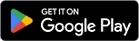
De Logi Options+-app installeren op Windows en Mac
Download de Logi Options+-app om alle functies van Keys-To-Go 2 te ontdekken en snelkoppelingen aan te passen aan je specifieke behoeften.
De Logi Options+-app is compatibel met Windows en Mac.
Keys-To-Go 2 aanpassen met de Logitech Options+-app:
- Download en installeer de Logitech Options+-app.
- Er verschijnt een installatievenster op je scherm. Klik op Options+ installeren.
- Zodra de Logitech Options+-app is geïnstalleerd, wordt er een venster geopend waarin je een afbeelding van Keys-To-Go 2 kunt zien. Klik op de afbeelding.
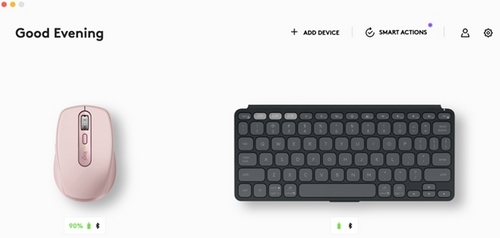
- Je wordt meegenomen in een onboardingproces waarin je verschillende functies van Keys-To-Go 2 ziet en hoe je je toetsenbord kunt aanpassen.
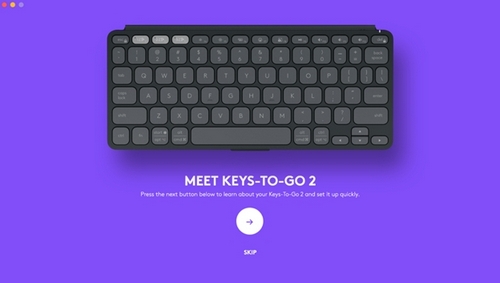
- Zodra de kennismaking is voltooid, kun je beginnen met aanpassen. Klik hiervoor op de toets of knop die je wilt aanpassen.
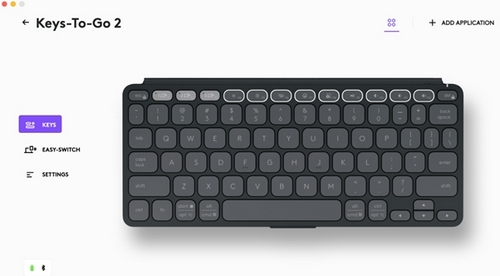
- Klik onder Acties aan de rechterkant op de functie die je voor de toets wilt instellen.
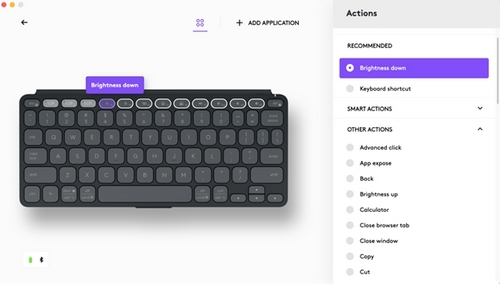
Belangrijke mededeling: De firmware-updatetool wordt niet meer ondersteund of onderhouden door Logitech. We raden u ten zeerste aan om Logi Options+ te gebruiken voor ondersteunde Logitech-apparaten. We zijn er om u te helpen tijdens deze overgang.
Belangrijke mededeling: De Logitech Preference Manager wordt niet meer ondersteund of onderhouden door Logitech. We raden u ten zeerste aan om Logi Options+ te gebruiken voor ondersteunde Logitech-apparaten. We zijn er om u te helpen tijdens deze overgang.
Belangrijke mededeling: Het Logitech Control Center wordt niet meer ondersteund of onderhouden door Logitech. We raden u ten zeerste aan om Logi Options+ te gebruiken voor ondersteunde Logitech-apparaten. We zijn er om u te helpen tijdens deze overgang.
Belangrijke mededeling: Het Logitech-verbindingshulpprogramma wordt niet meer ondersteund of onderhouden door Logitech. We raden u ten zeerste aan om Logi Options+ te gebruiken voor ondersteunde Logitech-apparaten. We zijn er om u te helpen tijdens deze overgang.
Belangrijke mededeling: De Unifying-software wordt niet meer ondersteund of onderhouden door Logitech. We raden u ten zeerste aan om Logi Options+ te gebruiken voor ondersteunde Logitech-apparaten. We zijn er om u te helpen tijdens deze overgang.
Belangrijke mededeling: De SetPoint-software wordt niet meer ondersteund of onderhouden door Logitech. We raden u ten zeerste aan om Logi Options+ te gebruiken voor ondersteunde Logitech-apparaten. We zijn er om u te helpen tijdens deze overgang.
Veelgestelde vragen
Er zijn geen producten beschikbaar voor deze sectie
